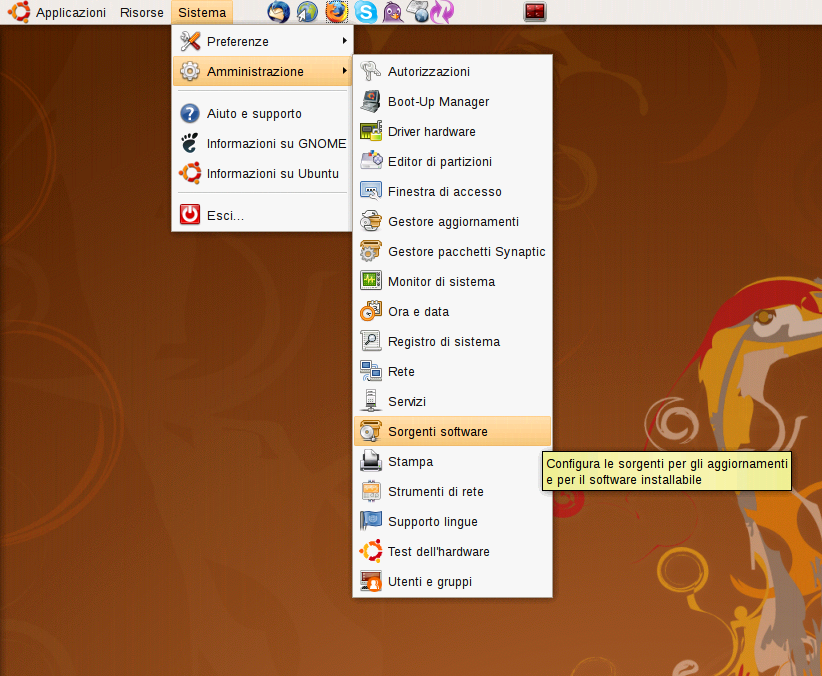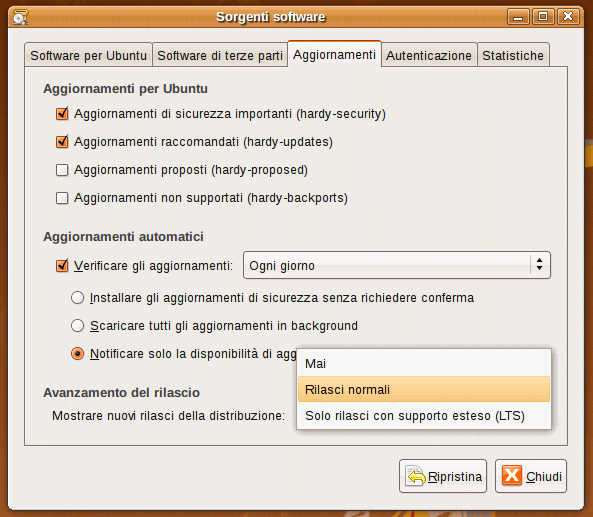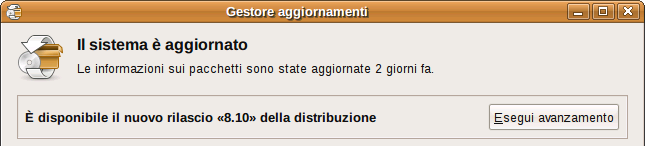Indice
- Introduzione
- Prima di cominciare
- Avanzamento via rete per sistemi desktop Ubuntu (raccomandato)
- Avanzamento via rete per sistemi desktop Kubuntu (raccomandato)
- Avanzamento via rete per sistemi server Ubuntu (raccomandato)
- Avanzamento usando il CD/DVD alternate
- Avanzamento usando un file Torrent
- Piccoli accorgimenti prima dell'avanzamento
- Ulteriori risorse
Introduzione
Questo documento fornisce istruzioni e annotazioni sull'avanzamento a Ubuntu 8.10, che verrà rilasciato il 30 ottobre 2008.
Prima di cominciare
In modo predefinito, Ubuntu 8.04 LTS non offrirà la possibilità di avanzare alla versione 8.10. Questo perchè la versione 8.04 LTS è un rilascio di supporto a lungo termine, mentre 8.10 è un rilascio ordinario. Ciononostante, gli aggiornamenti da 8.04 LTS' a 8.10 sono pienamente supportati e, ovviamente, semplici da abilitare.
È possibile effettuare un avanzamento diretto a Ubuntu 8.10 partendo da Ubuntu 8.04 LTS; per maggiori informazioni consultare le note di avanzamento.
- Assicurarsi di aver applicato tutti gli aggiornamenti prima di effettuare l'avanzamento.
Prima di procede con l'avanzamento è consigliato leggere le note di rilascio; tale documento fornisce avvertimenti e soluzioni per i problemi noti di questa versione.
Se si possiede una versione di Ubuntu diversa da Ubuntu 8.04 LTS consultare questa pagina per informazioni su come eseguire l'avanzamento. |
Avanzamento via rete per sistemi desktop Ubuntu (raccomandato)
L'avanzamento attraverso la rete risulta semplice seguendo la seguente procedura:
Selezionare la scheda su «Aggiornamenti» e modificare l'opzione «Mostra nuovi rilasci della distribuzione:» in «Rilasci normali». |
Fare clic su «Verifica» per verificare la disponibilità di nuovi aggiornamenti. Se sono presenti nuovi aggiornamenti, fare clic su «Installa aggiornamenti», quindi premere nuovamente «Verifica» una volta terminata l'installazione degli stessi. Comparirà un messaggio per informare della disponibilità di un nuovo rilascio, fare clic su «Esegui avanzamento» e seguire le istruzioni a schermo. |
Avanzamento via rete per sistemi desktop Kubuntu (raccomandato)
L'avanzamento attraverso la rete risulta semplice seguendo la seguente procedura:
Aprire il dialogo Esegui comando premendo Alt+F2. Digitare:
kdesu "adept_manager --dist-upgrade"
Infine premere OK.
Fare clic sul pulsante «Avanzamento di versione».
- Seguire le istruzioni a schermo.
Avanzamento via rete per sistemi server Ubuntu (raccomandato)
Installare il pacchetto update-manager-core, se non è già installato, con il seguente comando:
sudo apt-get install update-manager-core
Aprire il file /etc/update-manager/release-upgrades con un editor di testo con i privilegi di amministrazione e modificarlo come segue:
Prompt=normal
Avviare lo strumento di avanzamento con il seguente comando:
sudo do-release-upgrade
- Seguire le istruzioni a schermo.
Avanzamento usando il CD/DVD alternate
Seguire queste istruzioni se il sistema da aggiornare non è connesso a Internet.
Scaricare sulla Scrivania l'immagine del CD di installazione alternate e masterizzarla su un CD vuoto.
Inserire il disco nell'unità CD-ROM; in alternativa, se l'immagine del CD risiede sul computer che si desidera aggiornare, è possibile montare il file .iso con un comando simile al seguente:
sudo mount -o loop ~/Scrivania/ubuntu-8.10-alternate-i386.iso /media/cdrom0
- Verrà mostrato un dialogo che consente di effettuare l'avanzamento del sistema usando il CD.
- Seguire le istruzioni a schermo.
Se non viene mostrato alcun dialogo, è possibile eseguire il seguente comando usando Alt+F2:
gksu "sh /cdrom/cdromupgrade"
Se si utilizza Kubuntu, sostituire il comando sopra citato con il seguente:
kdesudo "sh /cdrom/cdromupgrade"
Avanzamento usando un file Torrent
Se si conoscono i file torrent ed è possibile scaricarli liberamente, è possibile scaricare l'avanzamento molto più velocemente, condividendo la banda con altri utenti Ubuntu e aiutando a ridurre il carico sui server, molto utile nel giorno del rilascio e nei giorni successivi. Procedere come segue:
Scaricare il file ISO della versione alternate usando il file .torrent da http://releases.ubuntu.com.
Montare il file ISO o masterizzarlo su CD.
Seguire le istruzioni a relative alla versione alternate.
Piccoli accorgimenti prima dell'avanzamento
Prima di procedere con l'avanzamento di versione, è consigliabile effettuare queste semplici operazioni ove necessario:
Installare il pacchetto ubuntu-desktop (o kubuntu-desktop, xubuntu-desktop, edubuntu-desktop, edubuntu-desktop-kde, a seconda della versione in uso); nel caso fosse già installato, non è richiesta alcuna operazione aggiuntiva su tale pacchetto.
Eliminare dal file /etc/apt/sources.list eventuali repository di terze parti e procedere alla rimozione integrale del software da loro fornito.
Pulire il sistema da tutti i file non più utili per liberare ulteriore spazio.